
אז אתה קנה או שוקלים לקנות חדש חזק M1 Pro או M1 מקס MacBook Pro עם תצוגה של 14 או 16 אינץ '. יש רק דבר אחד שהטריד אותך: החריץ. אבל עם Outlook הנכון וכמה tweaks, אתה יכול בנוחות ליהנות חדש שלך תפוח ממותגים של אלומיניום. הנה איך.
הרחבת התצוגה לתוך הלוח הקדמי
ראשית, תרגיל מחשבה. במקום לחשוב על חריץ כהטבעה על הנדל"ן המסך שלך, לשקול כי התצוגה היא במקום הטלת הלוח הקדמי. במקום להקה עבה יותר של חלל מת לאורך החלק העליון של MacBook שלך, כמו במקרה עם 13 אינץ 'M1 MacBook Pro, הלוח כבר קניבלי להוסיף תצוגה נוספת.

משמעות הדבר היא כי בר תפריט ארוך של אפל בחלק העליון של המסך כבר לא לוקח את הנדל"ן היקר. אם הסתרת בעבר את שורת התפריטים תחת העדפות המערכת ו- GT; המזח & אמפר; שורת תפריטים, שקול כי אתה כבר לא צריך לעשות את זה כדי לשמור על 16:10 מלא יחס הממדים .
קָשׁוּר: למה את חריץ ב- MacBook החדש של אפל אינו עניין גדול
אם אתה לשנות איך אתה חושב על חריץ , אתה יכול לבוא מסביב לשקול את זה פחות בעיה. עם הזמן, אתה כנראה אפילו לא שם לב לזה.
יישומים במסך מלא להתעלם חריץ
כל האפליקציות שבהן אתה משתמש במצב מסך מלא (או יישומים המשתמשים במצב מסך מלא כברירת מחדל, כמו משחקים) באופן אוטומטי להסתיר את החריץ. התוכן מוצג מתחת לשורת התפריטים וגבול שחור יופיע בחלק העליון של המסך. בעת הזזת הסמן שלך לחלק העליון של המסך כדי לגשת לפריט שורת תפריט, פקדים אלה יתפוגג בו.
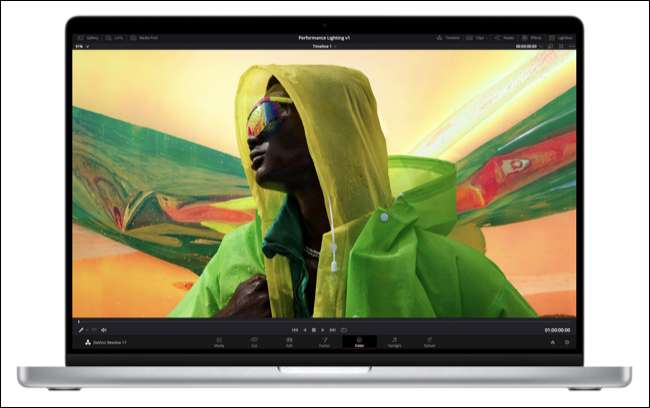
החריג היחיד הוא אם מפתח App נדרשת צעדים כדי להסביר את החריץ בעיצוב האפליקציה. במקרה זה, שום דבר לא יהיה מוסתר מן העין על ידי חריץ מאז היזם יהיה בטוח תוכן לא מוצג כאן. זוהי תהליך opt-in ואפילו Apple מובנית של אפל כמו ספארי כרגע רק סולם מתחת לחריץ.
אתה יכול בקנה מידה ברים תפריט עסוק במידת הצורך
אפליקציות מסוימות יש ברים תפריט עסוק עם יותר מהקובץ הרגיל, לערוך ולהציג אפשרויות פועל לאורך החלק העליון של המסך. רבים יקבלו עדכונים כדי להסביר את חריץ החדש, אבל כמה אפליקציות ישנות לא עשויות שלא. במקרה זה, באפשרותך להפעיל קנה מידה מתחת לחריץ על בסיס לאפליקציה.
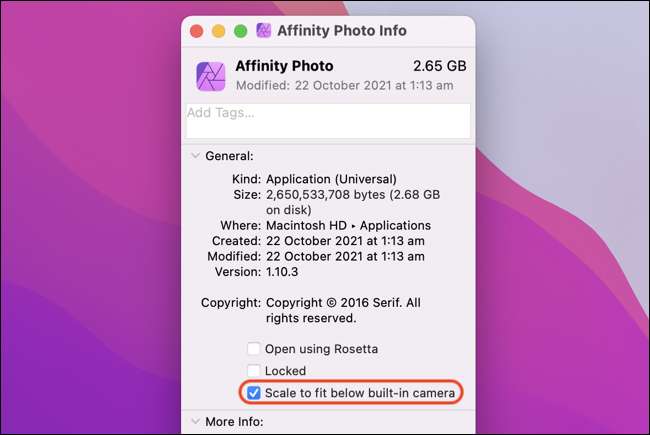
אתה יכול לעשות זאת על ידי מציאת האפליקציה בתיקייה יישומים ו באמצעות האפשרות לקבלת מידע ימני לחץ על מנת לגשת למקלחת .
קָשׁוּר: כיצד להסתיר את macbook חריץ באפליקציה
סרטים וקטעי מסך רחבים מתאים להלן בנוחות
תצוגות של אפל פגע ביחס בגודל 16:10 במונחים של חלל שמיש מתחת לחריץ. משמעות הדבר היא כי widescreen תוכן (בין 16: 9 או יחס היבט קולנועי כמו 1.85: 1 או 2.39: 1) יתעלם לגמרי לחלוטין. זוהי בשורה טובה אם אתה מתכנן להשתמש MacBook Pro שלך כדי לצפות בסרטים או תוכן טלוויזיה.
כפי שקורה עם אפליקציות במסך מלא, פס שחור במקום יוצג ביעילות הארכת bezel למטה לתוכן שלך.
השתמשו באפליקציות כדי להסתיר את Notch לגמרי
אם אתה מוצא את מסיח החריץ, אתה יכול להסתיר את זה בצורה יעילה באמצעות מבחר של יישומים. בדיוק כמו במצב של מסך מלא, עובד באמצעות רקע שחור כדי הטפט שלך. בזכות מסך LED מיני מצוין של אפל, החריץ הוא בעצם בלתי נראה ברוב התנאים בשל 1,000,000 שלה מרשים: 1 יחס הניגודיות .
מאיכות גבוהה הוא יישום חינם אשר משנה את הטפט שלך, עם מצבים להוספת פינות מעוגלות למרחב "השמיש" על המסך. זה מסתיר את החריץ לחלוטין, עם פריטים בשורת התפריטים מוצגים בלבן.

מצח עובד במידה רבה באותו אופן, עם אפשרויות נוספות עבור התאמה אישית של פינות מעוגלות (ואת היכולת לדמות את חריץ על Macs מבוגר). מפתחים Jordi Bruin מאפשר למשתמשים שם את המחיר שלהם (החל ב 0 €).
דה-חרד - אייר הוא אפליקציה $ 9.95 בתשלום עם 14 יום המשפט המאפשר התאמה אישית גבוהה יותר לעומת Topnotch ומצח. באפשרותך לבחור צבעים ספציפיים לשורת שורות, השתמש בהגדרות שונות עבור נושאים מאקוס אור כהים, ואת האפליקציה יש תמיכה מלאה עבור טפטים דינמיים.
אנו ממליצים topnotch כמו נקודת התחלה טובה מאז זה בחינם ועובד כמו קסם. לפי מה שאתה בוחר, היישומים האלה עושים עבודה טובה של הסתרת החריץ שאתה עשוי לתהות מדוע אפל לא משתמשת בטכניקה זו מלכתחילה.
לא יכול לחיות עם זה? לשקול MacBook שונה
אם אתה לא יכול לעשות את זה ולהחליט כי חריץ פשוט לא בשבילך, Apple עדיין עושה כרגע מחברות שאינן כוללות חריץ. ה M1 MacBook Pro הוא ניתן לטעון את הדבר הטוב הבא, עם פתרון הקירור פעיל שלה המאפשר לו לרוץ תחת עומס מתמשך במשך יותר מאשר מודלים מקורר פסיבי.
ה M1 MacBook Air. הוא אחד עיצוב ללא מאוורר כזה, עם מארז קטן בצורת טריז זה קל יותר ולוקם פחות מקום. שניהם משתמשים ב- M1 שבב עם 7 ו -8 אפשרויות GPU Core, אבל שניהם מוגבלים ל 8GB של RAM בשל הסתמכות של אפל על זיכרון מאוחד .
אם אתה מקצועי אשר באמת צריך את הכוח ואת תצורות RAM נוספים זמין רק m1 Pro ו M1 מודלים מקס, אתה הולך להיות ליישב את חריץ.
קָשׁוּר: מה ההבדל בין M1 של אפל, M1 Pro, ו- M1 מקס?
צג חיצוני עשוי לעזור
אם אתה הולך בעיקר באמצעות MacBook Pro על שולחן בעבודה או במשרד ביתי, לשקול להשקיע צג חיצוני. לא רק זה להיפטר ממך את חריץ, אבל זה גם מספק הרבה יותר מסך הנדל"ן. כדי לשמור על גבוה באופן דומה צפיפות פיקסלים כדי macbook עם רשת הרשתית , לכוון משהו כמו להציג 27 אינץ '4K.
אתה עשוי להתעניין גם ב צג Ultra רחב או סופר במיוחד אם יש לך את שטח השולחן. בעוד אלה עשויים להציע צפיפות פיקסל נמוך יותר, תוכל להרוויח טונות של שטח שבו לעבוד ולחסל את הפער המלווה multi-monited setups.
בדוק את שלנו המלצות צג חיצוניות , בנוסף ל איך שימוש בצגים מרובים יכול לגרום לך פרודוקטיבי יותר .






